تعطيل مزامنة صور Google
الطريقة الأولى لتعطيل صور Google على الهواتف الذكية التي تعمل بنظام Android هي إيقاف المزامنة وتنزيل الملفات تلقائيًا.
يتيح لك خيار Auto Upload and Sync الوصول إلى الوسائط الخاصة بك من أي جهاز تقوم من خلاله بتسجيل الدخول إلى حساب Google الخاص بك. بمجرد التعطيل ، سيتم حفظ مقاطع الفيديو والصور حصريًا على الهاتف.
- قم بتشغيل تطبيق صور Google على هاتفك الذكي. في الزاوية اليسرى العليا ، انقر فوق الخطوط الثلاثة.
- انتقل إلى القسم "إعدادات".
- اضغط على العنصر الأول - "بدء التشغيل والمزامنة".
- تأكد من التحقق من صحة الحساب.
- حرك المنزلق عكس الخط "بدء التشغيل والمزامنة" في الموقف "أطفئ".
- بعد ذلك ، يمكنك تحرير مساحة إضافية على هاتفك عن طريق حذف الملفات التي تم تحميلها مسبقًا على السحابة. إذا كنت تريد تنفيذ هذا الإجراء ، فحدد العنصر "إخلاء بعض المساحة على الجهاز".
- في النافذة التي تفتح ، يمكنك معرفة مقدار المساحة التي سيتم تحريرها. لإكمال العملية ، انقر فوق "مجانا".
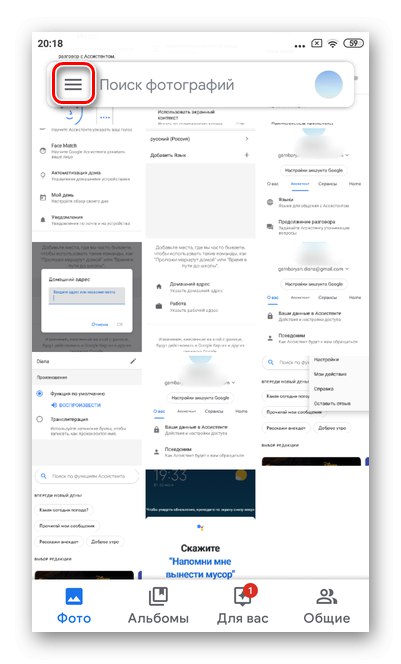
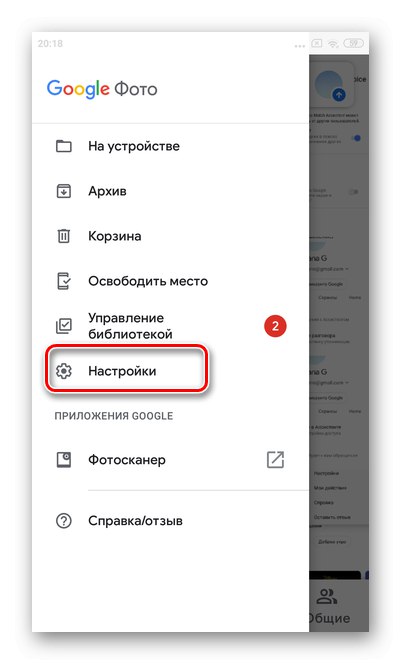
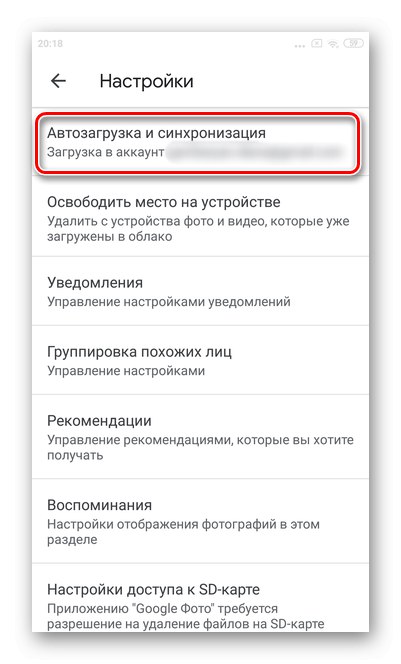
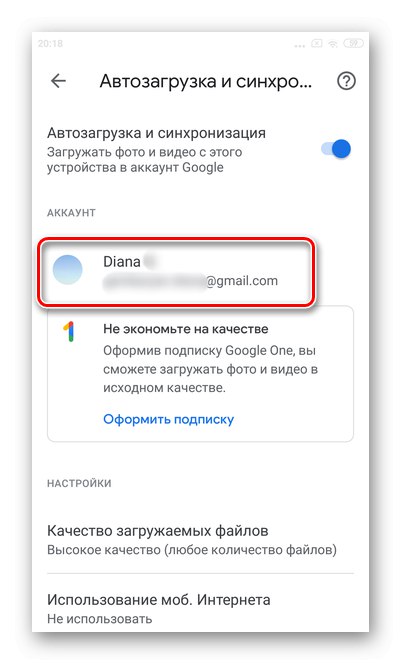

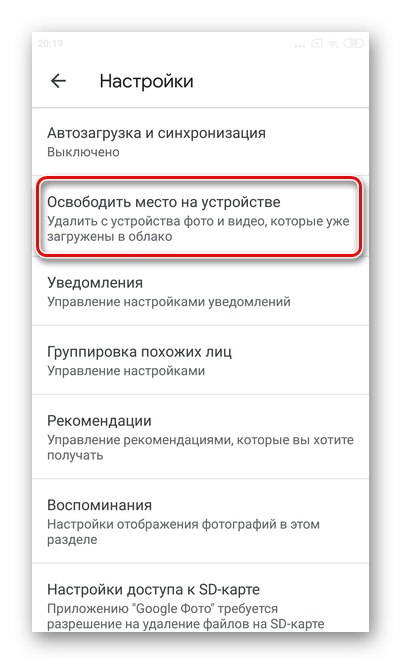
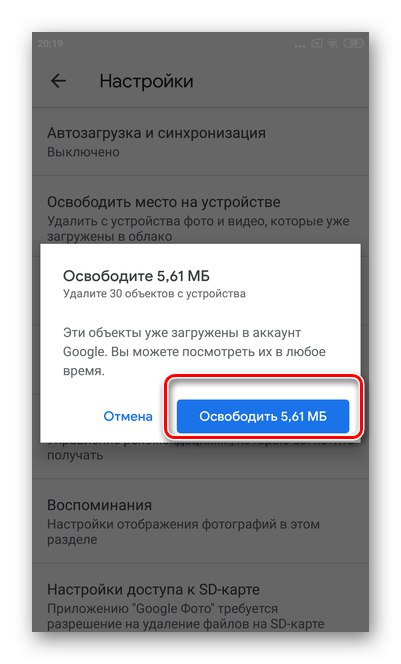
تعطيل صور جوجل تماما
صور Google في Android هو تطبيق نظام ، وبالتالي لن يكون من الممكن حذفه بالطريقة المعتادة.
مهم! لا تؤدي إزالة البرنامج إلى مسح صورك وفيديوهاتك في صور Google. يتم حفظ جميع البيانات وستتوفر على أي هاتف ذكي أو جهاز كمبيوتر بعد الإذن في الحساب.
- افتح متجر Play على هاتفك الذكي. اضغط على شريط البحث.
- أدخل صور جوجل.
- حدد التطبيق المطلوب من القائمة.
- انقر فوق "حذف".
- ستظهر نافذة تخبرك بأنه قد تمت إزالة جميع تحديثات تطبيقات النظام. صنبور "حسنا".
- قد تستغرق عملية إلغاء التثبيت عدة ثوانٍ. لا تغلق النافذة حتى تكتمل.
- سيختفي الرمز من سطح المكتب.
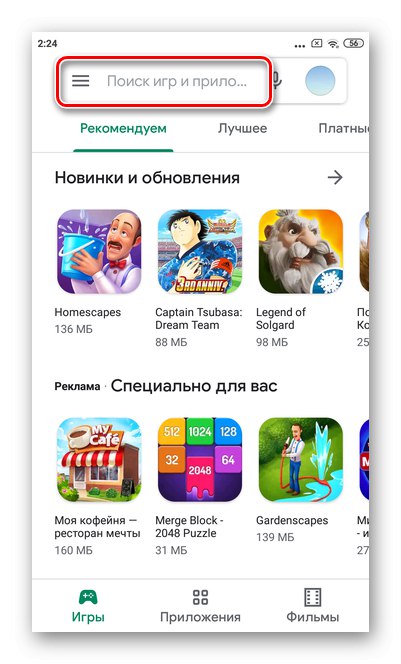

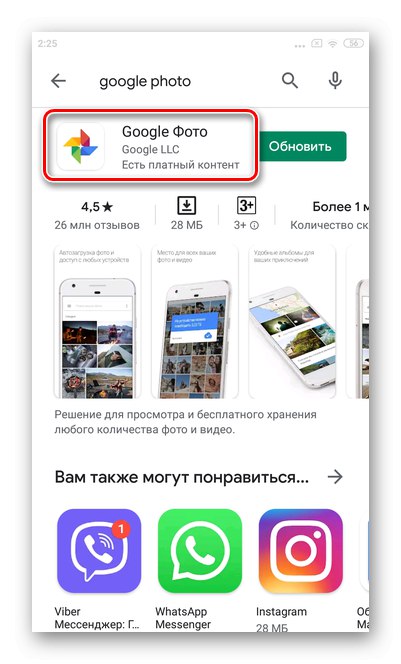
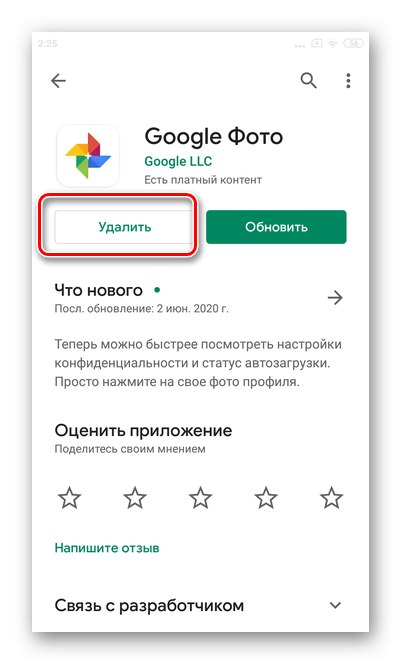
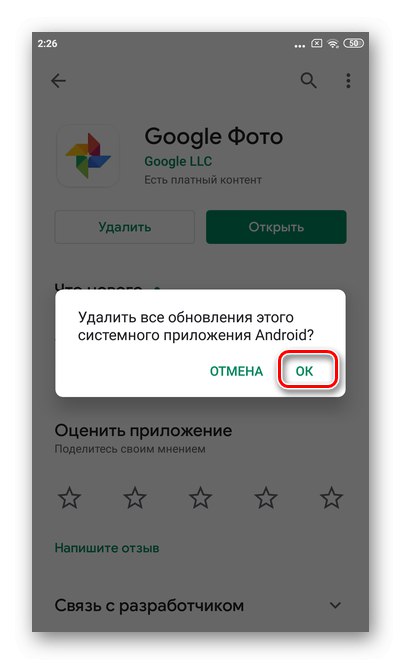
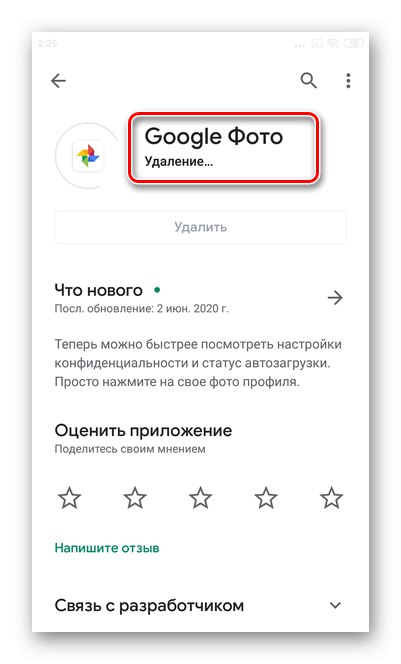
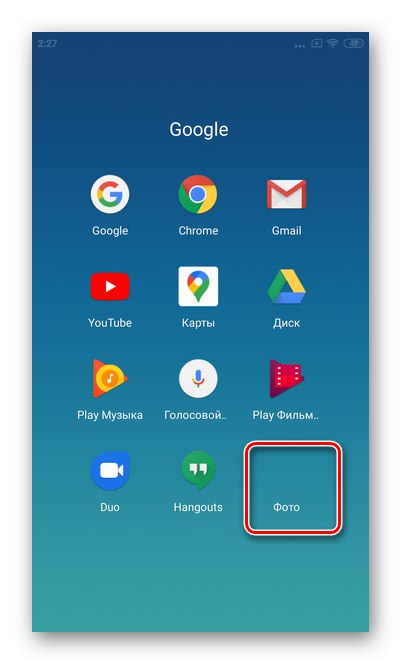
إذا كنت ترغب في ذلك ، يمكنك إعادة تنزيل البرنامج من متجر Play في أي وقت. ستؤدي إزالة صور Google إلى تعطيل الخدمة تمامًا. سيتم حفظ جميع الصور في الوضع القياسي في المعرض.